reklama
Mapy Google jsou tak všudypřítomné, že si pravděpodobně už nemusíte dělat starosti s hledáním trasy. Vše, co potřebujete, je adresa, kam se dostanete kdekoli na světě.
Ale jak se Mapy Google v průběhu let rozrůstaly, mají i své funkce. Pod povrchem se skrývá několik triků, které změní způsob vaší navigace.
Podívejme se na základní i pokročilé triky a získáme více z navigace Map Google pomocí telefonu Android. Mnoho z nich také pracuje na iPhone.
Základní tipy a triky Google Maps pro Android
Začínáme několika základními tipy, s nimiž byste se nemuseli seznámit, pokud jste v Mapách Google nováčci. Snadno se integrují do běžného používání.
1. Podívejte se na svou rychlost, rychlostní limity a rychlostní pasti


Mapy Google mají několik funkcí, které vám pomohou vyhnout se překročení rychlosti. V režimu navigace vám aplikace sdělí rychlost vašeho vozidla i rychlostní limit silnice. Vše, co musíte udělat, je začít s jízdou a Mapy Google přidají na levé straně malé informační bubliny, aby vás informovaly.
Mapy Google vás navíc ve vybraných oblastech mohou varovat před pastí a kamerami ohlášenými ostatními uživateli. Když procházíte pokyny, měli byste vidět ikony, které označují rychlostní pasti. Tato funkce funguje také slovně. Takže když se blížíte do pasti, aplikace vás upozorní.
Ve výchozím nastavení jsou tyto nástroje povoleny. Pokud je však nevidíte, zkuste je ručně zapnout Nastavení > Nastavení navigace > Možnosti řízení.
2. Přidejte Pit Stop a zkontrolujte ceny plynu
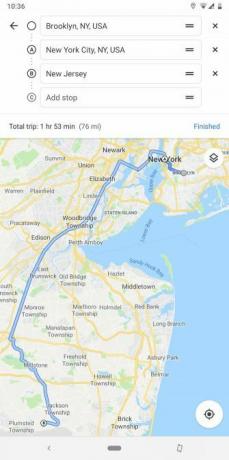

Jakmile jste někam začali navigovat, můžete klepnout na ikonu Vyhledávání (zvětšovací sklo) hledejte jiné místo a přidejte jej jako zastávku. Nebo pokud víte, že se budete muset někam uprostřed cesty zastavit, než odjedete, klepněte na ikonu se třemi tečkami v pravém horním rohu a vyberte Přidat zastávku.
Ještě užitečnější je, když budete hledat čerpací stanice, ukáže vám ceny plynu na různých místech, abyste mohli ušetřit pár babek při dalším doplňování.
3. Plánujte cesty dopředu
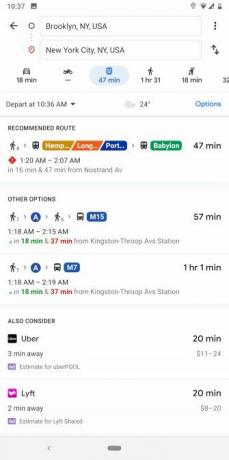

Přemýšleli jste někdy nad tím, jak rychlá veřejná doprava bude v budoucnu při plánování cesty? Mapy Google vám to mohou říct.
Začněte tahem nahoru z jednoho místa na druhé jako obvykle. Klepněte na ikonu veřejná doprava kartu (která vypadá jako autobus), pak stiskněte Odlet v knoflík. Automaticky skočí na aktuální čas, ale můžete jej změnit na jiný čas, nastavit Přijet, nebo dokonce zvolit poslední dostupnou dopravu.
Tyto odhady jsou obvykle velmi blízké, protože veřejná doprava jezdí podle harmonogramu. Bohužel, pro odhadování výletů autem dopředu musíte Mapy Google používat na webu.
4. Plánujte výlety a spravujte svá oblíbená místa pomocí seznamů
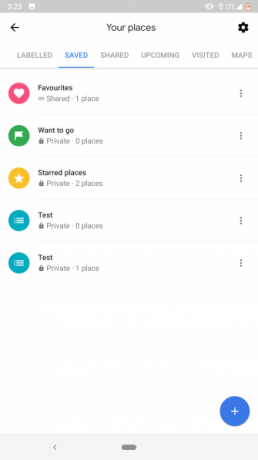

Mapy Google nabízejí skvělé možnosti pro umístění záložek. Je to díky funkci seznamů, která vám dává možnost oblíbených míst a všechny je rozdělit do různých skupin. Můžete si například postavit jednu pro všechny restaurace, které byste chtěli vyzkoušet, a druhou pro cestu, kterou plánujete podniknout brzy.
Seznam lze sestavit dvěma způsoby. Můžete buď jít na Zásuvka pro levou navigaci > Vaše místanebo klepněte na ikonu Uložit na informační kartě konkrétního místa.
Mapy Google mají navíc vyhrazený nástroj pro spolupráci na seznamech s vašimi přáteli Užší seznamy. Chcete-li začít nový, jednoduše sdílejte místo s jiným uživatelem Map Google.
Rozhraní Shortlistů se zobrazí jako plovoucí ikona a klepnutím na něj můžete seznam zobrazit nebo přidat další před sdílením. Členové mohou sdílet své myšlenky na místě zasažením ikon upvote nebo downvote a poté zobrazit všechny z nich na mapě klepnutím na malou ikonu mapy umístěnou nahoře.
5. Odeslat pokyny do telefonu
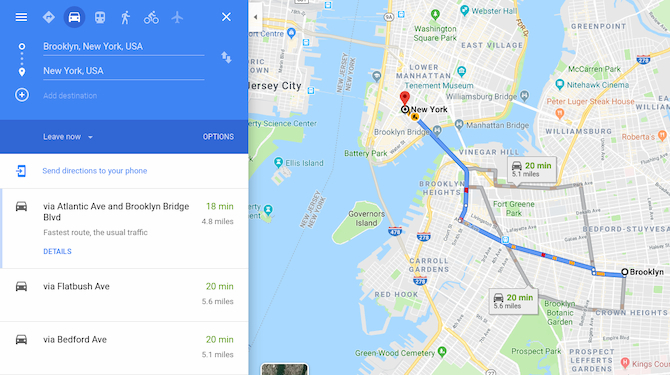
Vyhledali jste někdy pomocí Map Google ve svém počítači trasy, abyste si uvědomili, že je skutečně potřebujete, aby se v telefonu pohybovaly?
Pokud jste přihlášeni ke stejnému účtu Google v počítači i telefonu, můžete si jen vybrat Pošlete pokyny do svého telefonu. Obdržíte oznámení, které vás přesměruje na navigaci v Mapách Google na vašem zařízení.
6. Navigace uvnitř obchodů

Mapy Google nejsou jen pro silnice; ve skutečnosti to funguje pro některá centra. Pokud jste v blízkosti velkého nákupního centra, přiblížte si zobrazení rozložení tohoto nákupního centra. Můžete najít specifické obchody, lokalizovat toalety a dokonce procházet samostatnými podlažími.
7. Podívejte se, kde jste byli

Chcete vstoupit do minulosti? Otevřete tříbar Jídelní lístek v levém horním rohu obrazovky a zvolte Vaše časová osa. Zde můžete navigovat do kteréhokoli dne v minulosti a přesně vidět, kam jste šli.
Pokud to shledáte příliš strašidelným, můžete vždy smažte svou historii polohy v Mapách Jak zobrazit a smazat vaši historii polohy v Mapách GoogleMůže být docela neskutečné vidět, kolik informací o poloze s radostí sdílíme s Googlem. Přečtěte si více (nebo zcela zakázat funkci). Do určitých dnů můžete také přidat poznámky, abyste si pamatovali, co jste udělali.
To však není dokonalé. Zdá se mi, že si myslím, že jsem před pár dny šel do obchodu s potravinami, i když nevlastním kolo.
8. Dvojitým klepnutím přiblížíte
Je to jednoduché, ale jedná se o měnič her pro použití jednou rukou. Až budete chtít mapu přiblížit, rychle dvakrát poklepejte na obrazovku. Po druhém klepnutí podržte prst na obrazovce a poté jej přetáhněte dolů. Pro oddálení proveďte stejný postup, ale přetáhněte nahoru.
Pokud jste někdy zápasili s tím, že se váš telefon pokouší udělat jednoruční stisknutí a přiblížení, mělo by vám to v budoucnu pomoci.
9. Ovládání hudby bez opuštění Map Google

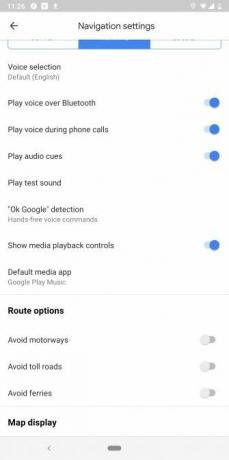
Přepínání aplikací nebo stahování stínů oznámení pro ovládání přehrávání hudby za jízdy může být riskantní. Naštěstí Mapy Google umožňují přístup k vaší hudbě v její aplikaci. Přímo v Mapách Google si můžete zobrazit frontu a přehrávat / pozastavovat hudbu z aplikací Apple Music, Hudba Google Play nebo Spotify.
Chcete-li tuto funkci povolit, přejděte na Nastavení > Nastavení navigace a zapněte Zobrazit ovládací prvky přehrávání médií. Nyní na aktivní navigační obrazovce budete mít ikonu hudby. Klepnutím na něj zobrazíte ovládací prvky a ve výzvě stiskněte Procházet a zobrazí se skladby z vaší knihovny.
10. Postupujte podle pokynů pro pěší v rozšířené realitě
Režim AR Map Google je skutečně nejvíce futuristickou funkcí, kterou jsem vyzkoušel v minulém roce. A dokonce dokáže detekovat plachty. Můžete tedy rychle přejít tam a zpět mezi AR a běžným výhledem. pic.twitter.com/TSdd112MHI
- Shubham Agarwal (@phonesoldier) 12. července 2019
Když se snažíte zjistit, které z mnoha odboček musíte podniknout, mohou vás pěší trasy Google často poškrábat. Lepší a přirozenější alternativou je režim Rozšířená realita Map Google.
Tato funkce překrývá další instrukce do skutečného světa, takže přesně víte, kam jít. Chcete-li ji použít, klepněte na ikonu Spusťte AR, když prohlížíte pěší trasy.
11. Před odjezdem obdržíte dopravní informace o dojíždění
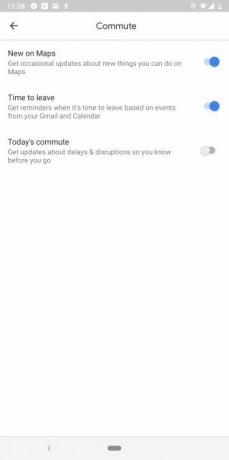
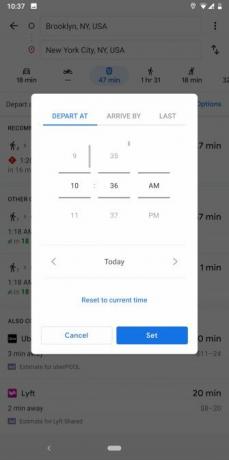
Mapy Google vás také mohou informovat o denních provozních podmínkách dojíždění před odjezdem. Kromě toho může dokonce číst váš kalendář a upravovat oznámení na základě například naplánované schůzky.
Než budete moci tyto funkce využít, musíte definovat časy a místa dojíždění. Tyto možnosti najdete pod Nastavení > Nastavení dojíždění. Jakmile nakonfigurujete předpoklady, přejděte na Nastavení > Oznámení > Dojíždět.
Rozšířené Mapy Google pro triky Android
Chcete se ponořit hlouběji? Podívejte se na některé z těchto pokročilejších triků, které můžete vyzkoušet v Mapách Google.
Spárujte je s ostatními méně známé funkce v Mapách Google pro Android 10 méně známých funkcí v Mapách Google pro AndroidMapy Google obsahují některé úžasné funkce, o kterých většina lidí neví. Přečtěte si více a aplikace se stane užitečnější, než jste si kdy mysleli.
12. Používejte hlasové ovládání se uloženými místy
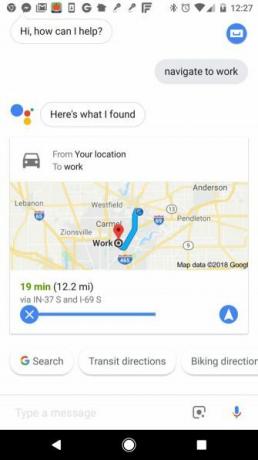
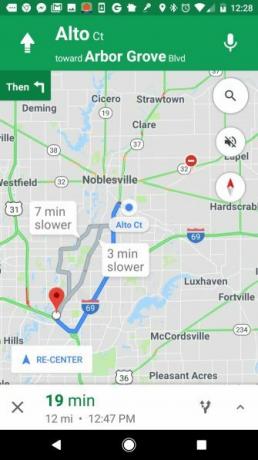
Jednou z výhod použití štítků na často navštěvovaná místa je to, že výrazně usnadňuje hlasovou navigaci.
V Androidu Mapy Google podporují výkonné hlasové příkazy Google Assistant 15 způsobů, jak hlasem ovládat svůj život pomocí Google AssistantŘekněte pomocníkovi Google správné příkazy a může vám zlepšit život tak, jak jste si nikdy nepředstavovali. Přečtěte si více . Můžete požádat asistenta o navigaci na jakékoli místo vyslovením příkazů jako „Navigovat do nejbližšího kavárny“. Pokud jste si nastavili Práce a Domov umístění, můžete také říci přirozenější fráze, například „Vezmi mě do práce“.
A co víc, aplikace Mapy Google je součástí vestavěné aplikace Google Assistant. Takže i když používáte iOS, můžete během aktivní navigace hovořit s Asistentem Google. Vyvolejte je pomocí úvodních frází „Hej, Google“ nebo „OK, Google“.
13. Uložte rychlejší trasy, které Google nezná

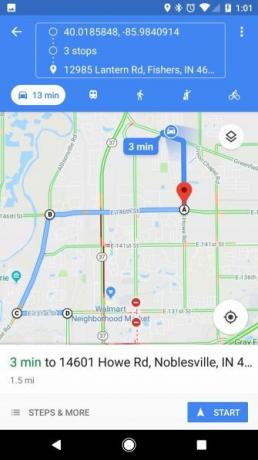
Díky zkušenosti ze života v určité oblasti již možná víte, že každý den kolem určité doby se doprava zastaví v určitém semaforu. Z tohoto důvodu se můžete vyhnout určité hlavní silnici do práce, pokud je provoz špatný.
Když však Google Maps vytvoří trasu pro vás, obvykle se snaží přilepit na hlavní silnice nebo dálnice. Vrátí se na menší silnice, aby obešlo dálnici s dopravním provozem ve špičce, ale zřídka vás zavede přes sousedství nebo menší silnice.
Bohužel neexistuje žádný způsob, jak v telefonu zjistit vlastní trasy, ale existuje řešení. Pomocí Map Google na vašem počítači můžete naplánovat celou vaši cestu přidáním několika cílů, jeden po druhém. Udělejte z každého cíle další odbočku na celé své trase.

Jakmile dokončíte vytváření trasy odbočky, stačí kliknout na Pošlete pokyny do svého telefonu ve spodní části trasy, jak bylo uvedeno výše.

Tím odešlete odkaz na vaši trasu, který můžete uložit do aplikace pro psaní poznámek. Trasa pak bude vždy k dispozici v telefonu jediným klepnutím. Jeho zasunutím se otevře Mapy Google s celou trasou připravenou k navigaci.
14. Uložit místa do kalendáře

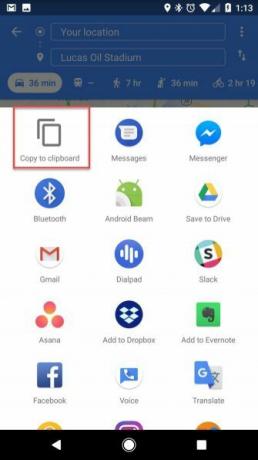
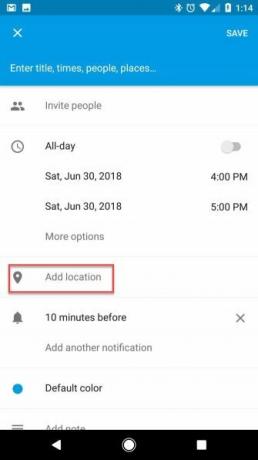
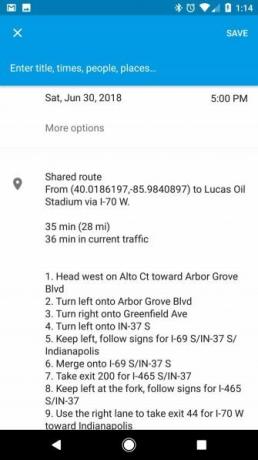
Když se chcete vydat na výlet nebo událost, rozhodně nechcete ztrácet čas sezením na příjezdové cestě a snahou najít správnou adresu.
Chcete-li ušetřit čas, když plánujete událost, otevřete v telefonu Mapy Google a vytáhněte adresu události. To je nejvhodnější, když poprvé obdržíte pozvánku od přítele nebo kupujete lístky a již na webu, který má danou adresu. Jakmile je mapa nahoře:
- Klepněte na nabídku se třemi tečkami v pravém horním rohu a poté vyberte Sdílejte pokyny z nabídky.
- Vyvolá se seznam aplikací; vybrat Zkopírovat do schránky.
- Otevřete kalendář, vytvořte událost v den, který se chystáte, a vložte sdílený odkaz do Přidat lokaci pole uvnitř Kalendáře Google.
- Tímto krokem vložíte celou sadu směrů do textového formátu. Zahrnuje také odkaz pro otevření trasy přímo v Mapách Google.
Nyní, když je čas odejít na událost, stačí otevřít připomenutí kalendáře, vybrat odkaz na trasu v poli umístění a jste na cestě.
Je to jeden z mnoha způsoby, kterými se Mapy Google integrují s dalšími nástroji Google 6 jedinečných způsobů použití Map Google s dalšími nástroji GoogleMapy mohou zobrazovat spoustu podrobností. Naučte se, jak můžete využívat Mapy Google tím, že spolupracujete s dalšími službami Google. Přečtěte si více .
15. Přidejte k navštíveným místům recenze a fotografie
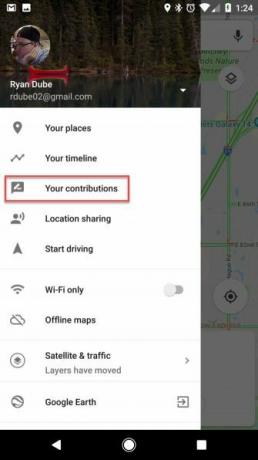
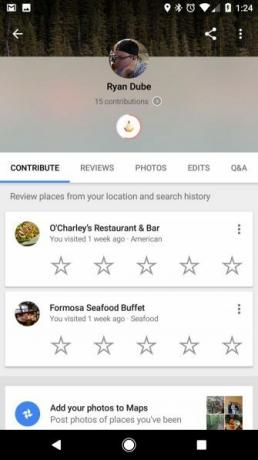
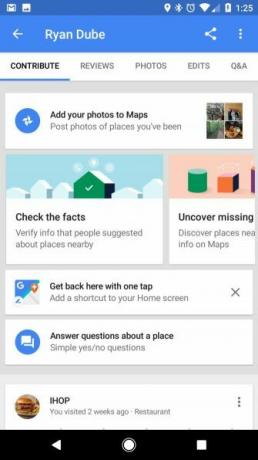
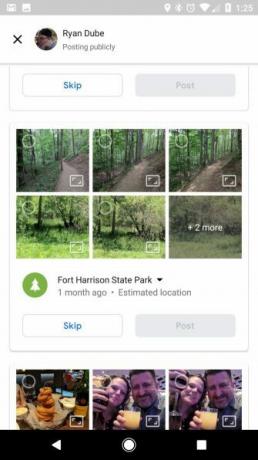
Pokud chcete přispět k zážitku, který budou mít ostatní lidé v restauracích a jiných firmách, které jste navštívili, Mapy Google to usnadňují. Jediné, co musíte udělat, je navštívit Vaše příspěvky v nabídce Mapy Google.
Jak již bylo zmíněno, Google uchovává celou časovou osu míst, která jste navštívili. V této části tedy Google nabízí praktickou stránku, na které můžete procházet a rychle hodnotit firmy, které jste navštívili. To je mnohem pohodlnější než pokusit se firmu vyhledat a poskytnout recenzi.
Kromě zanechání recenzí vám v sekci Fotografie můžete přidat své fotografie do Map. Ty pocházejí z vašeho účtu Fotky Google (synchronizovaného s telefonem) a jejich umístění bylo určeno podle toho, kde jste byli, když jste fotografovali. V této části je můžete vybrat a klepněte na ikonu Pošta tlačítko, abyste je veřejně přidali do Map Google, aby je viděl svět.
16. Nechte svou rodinu sledovat vaše cesty
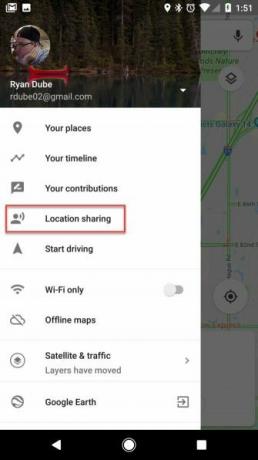
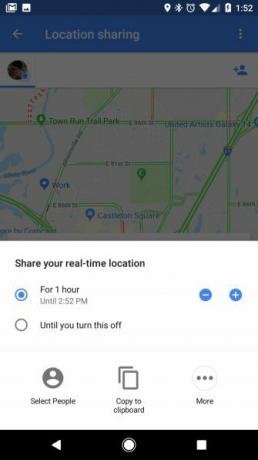


Jednou z nejtěžších částí cestování, ať už jste na výletě na vysoké škole nebo cestujete služebně, je to, co máte rádi. Díky sdílení polohy v Mapách Google však můžete nechat svou rodinu a přátele na celou cestu sledovat, kde se nacházíte.
Chcete-li to povolit:
- Otevřete nabídku Mapy Google a vyberte možnost Sdílení polohy.
- Vybrat Začít.
- Vyberte, zda chcete sdílet po stanovenou dobu, nebo neomezeně dlouho, dokud sdílení polohy nevypnete.
- Vyberte lidi z vašich kontaktů, se kterými chcete sdílet svou polohu, nebo zkopírujte odkaz do své schránky. Můžete také vybrat jakoukoli aplikaci, jako je Twitter nebo Facebook, která bude odkaz veřejně sdílet.
Pro tuto funkci najdete spoustu zábavných využití. Je to perfektní, pokud jste cestovatelský spisovatel a chcete, aby vaši fanoušci sledovali vaši cestu v reálném čase. Je také skvělé, pokud chcete, aby se vaše rodina na cestách cítila, jako by byla od vás vzdálena jen jedno kliknutí.
17. Stáhněte si Mapy pro navigaci offline

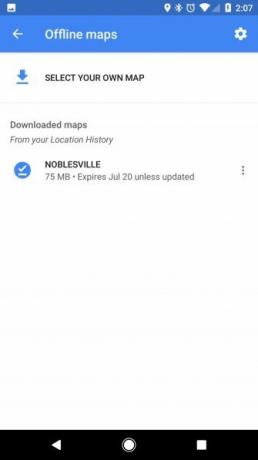


Když používáte Mapy Google, zasažení „mrtvého místa“ bez mobilní služby je mizerné. To je běžné, když cestujete na odlehlých místech, například když jste na výletě.
Řešením je stažení offline mapy oblasti předtím, než tam zamíříte. Můžete to provést na svém telefonu podle následujících kroků:
- Pokud jste připojeni k síti Wi-Fi, otevřete mapu místa, které chcete navštívit.
- V nabídce Mapy Google vyberte možnost Offline mapy.
- Vybrat Vyberte svou vlastní mapu.
- Přetažením výsledné mapy zobrazíte oblast, kterou chcete uložit, a poté stiskněte Stažení knoflík.
- Přejmenujte mapu tak, aby se v seznamu dala snadno najít.
Nyní, když jste na cestě a navštivte oblast, můžete Mapy Google používat bez jakékoli mobilní datové služby. Nezapomeňte, že stažená mapa bude v telefonu vyžadovat nejméně 10 MB místa a větší oblasti mohou vyžadovat mnohem více.
Jaký je váš oblíbený trik Google Maps?
To jsou některé z našich oblíbených triků, ale ani to není vyčerpávající seznam. Google do Map pravidelně přidává další skvělé funkce.
Pokud často cestujete i do zahraničí, podívejte se na nejlepší aplikace ke stažení pro cesty do jiných zemí 9 Užitečné aplikace ke stažení před vaší další mezinárodní cestouChystáte se na mezinárodní cestu? Tyto základní aplikace pro Android a iPhone vám pomohou najít cestu, převést měnu a další. Přečtěte si více .
Shubham je nezávislý technologický novinář se sídlem v indickém Ahmedabadu. Když nepíše o trendech ve světě technologií, najdete ho, ať prozkoumá pomocí nového fotoaparátu nové město, nebo si zahraje nejnovější hru na své PlayStation.

